word2007如何清除格式
时间:
嘉铭873由 分享
word2007如何清除格式
对于已经应用了,样式或已经设置了格式的Word2007文档,用户可以随时将其样式或格式清除。下面让学习啦小编为你带来word2007如何清除格式的方法。
word格式清除步骤如下:
01打开Word2007文档窗口,选中需要清除样式或格式的文本块或段落。在“开始”功能区单击“样式”分组中的显示样式窗口按钮,打开“样式”窗格。在样式列表中单击“全部清除”按钮即可清除所有样式和格式,如图2008112012所示。
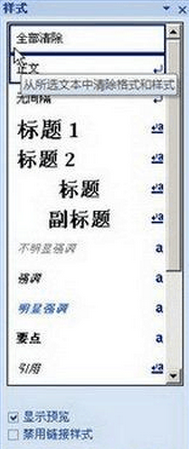
02打开Word2007文档窗口,选中需要清除样式或格式的文本块或段落。在“开始”功能区单击“样式”分组中的“其他”按钮,并在打开的快速样式列表中选择“清除格式”命令,如图2008112013所示。
关于word清除格式的相关文章推荐:
